Werbung
 Wenn Sie einer Gruppe oder Organisation angehören, die während einer Veranstaltung oder eines Meetings noch Kontaktinformationen mit der herkömmlichen Stift- und Papiermethode sammelt, ist es Zeit, in das digitale Zeitalter einzusteigen. Sie müssen nicht weit gehen, um die Lösung zu finden.
Wenn Sie einer Gruppe oder Organisation angehören, die während einer Veranstaltung oder eines Meetings noch Kontaktinformationen mit der herkömmlichen Stift- und Papiermethode sammelt, ist es Zeit, in das digitale Zeitalter einzusteigen. Sie müssen nicht weit gehen, um die Lösung zu finden.
Verwenden von Google FormsSie können Namen, E-Mails und andere Kontaktinformationen auf Ihrem Computer oder Mobilgerät sammeln, die das mobile Surfen unterstützen. Alle Daten werden in einer Tabelle gespeichert, die für verschiedene Zwecke verwendet werden kann.
Formular erstellen
Um ein Google-Formular zu erstellen, melden Sie sich in Ihrem Google-Konto an und klicken Sie in der Menüleiste auf Dokumente. Klicken Sie anschließend auf die Schaltfläche Erstellen und wählen Sie das Formularwerkzeug aus.

Sie können Ihrem Google Form verschiedene Arten von Eingabedatenelementen hinzufügen, z. B. Textfelder, Multiple-Choice-Antworten, Aus einer Liste auswählen.
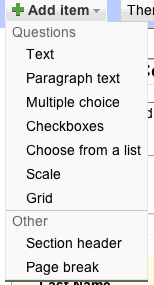
Klicken Sie im Formulareditor auf die Schaltfläche Element hinzufügen und machen Sie sich mit der Art der verfügbaren Elemente vertraut. Bevor Sie mit dem Layout Ihres Formulars beginnen, skizzieren Sie auf einem separaten Blatt Papier die Art der Informationen, die Sie sammeln möchten.
Die Elemente "Multiple Choice" und "Aus einer Liste auswählen" eignen sich besonders gut zum Sammeln von Daten aus einer Dropdown-Option, anstatt dass die Antwortenden Informationen eingeben müssen.

Natürlich möchten Sie auch einfache Kontaktinformationen (z. B. Name, E-Mail-Adresse, Telefonnummer) mithilfe von Textfeldern erfassen. Denken Sie jedoch daran, wenn Sie vorhaben, während einer Veranstaltung oder eines Meetings Informationen zu sammeln, behalten Sie Ihre Daten Sammlung so einfach und minimal wie möglich, so dass es vielleicht weniger als 30 Sekunden dauert, bis ein Formular vorliegt ausgefüllt.
Thema auswählen
Das Sammeln von Daten mit Google Forms ist viel besser und schneller als der Versuch, dies in einer Tabelle zu tun, obwohl die von Ihnen gesammelten Daten in einer Tabelle landen. Um das Formular zu verbessern, sollten Sie eines der mitgelieferten Hintergrundthemen verwenden.

Wählen Sie die Schaltfläche Thema und wählen Sie aus etwa 100 verschiedenen Themen. Wenn keiner von ihnen zu Ihrer Organisation oder Ihrem Club passt, verwenden Sie einfach das grafikfreie Muster oder das einfache Formular. Um ein Thema zu ändern, klicken Sie auf die Schaltfläche Übernehmen. (Leider scheint es keine Möglichkeit zu geben, ein eigenes Bild / einen eigenen Hintergrund hinzuzufügen.)
Formular veröffentlichen
Beachten Sie, dass Sie unten im Google Form-Editor auf die zugewiesene URL klicken können, um zu sehen, wie Ihr Formular aussehen wird. Sie können Betten Sie das Formular ein So fügen Sie Ihrem Blogger-Blog ein Google Text & Tabellen-Kontaktformular hinzuWenn Sie ein Blogger-Benutzer sind, haben Sie sich gelegentlich gefragt: "Wie kann ich eines dieser verrückt-coolen Kontaktformulare erstellen, die alle anderen Blogs auf der Welt haben?" Zum Glück, wenn Sie auch ... Weiterlesen in Ihre Website, aber für unsere Zwecke in diesem Tutorial konzentrieren wir uns darauf, das Formular zu verwenden, um Informationen während einer Veranstaltung oder eines Meetings zu sammeln.
Um das Formular zu verwenden, gehen Sie einfach zu Ihrem Ordner "Dokumente" und klicken Sie im Menü "Dokumente" auf den Titel des Formulars. Das Formular besteht aus einer Tabelle. Klicken Sie in der Menüleiste auf "Formular", wo Sie das Formular bearbeiten, anzeigen, senden oder in eine Webseite einbetten.
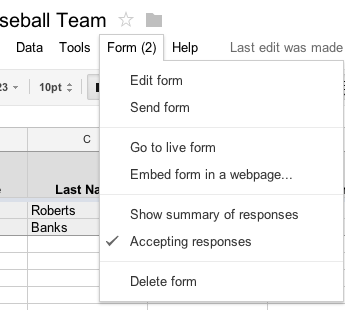
Klicken Sie auf "Gehe zu Live-Formular", um es erneut in Ihrem Webbrowser zu öffnen. Da das Formular webbasiert ist, kann es auch auf einem mobilen Gerät mit einer Wi-Fi- oder 3G-Verbindung geöffnet werden. Senden und öffnen Sie einfach die URL auf den Geräten, auf denen Sie sie verwenden möchten. Das Formular kann gleichzeitig auf mehreren Geräten verwendet werden.
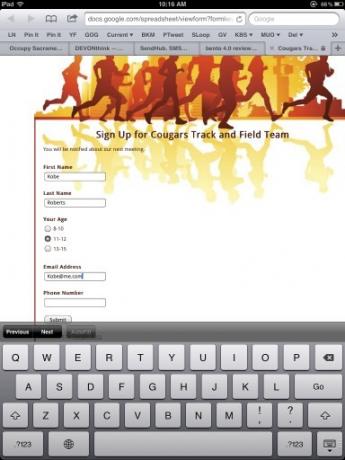
Verwenden der Tabelle
Google Forms speichert Daten in einer Tabelle, sodass Sie diese Daten beispielsweise als CSV-Datei exportieren und dann in ein Adressbuch importieren, als PDF speichern oder ausdrucken oder in OpenOffice verwenden können.
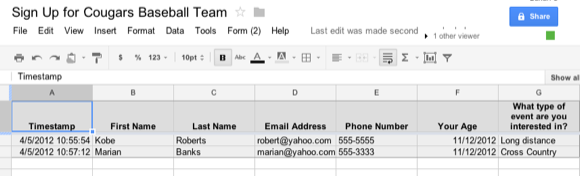
Mit Google Forms sparen Sie Zeit beim Sammeln, Verwalten und Verwenden von Daten. Es handelt sich um einen kostenlosen Dienst, der kostengünstiger ist als vergleichbare teure Dienste. Teilen Sie uns mit, was Sie von Google Forms halten und wie Sie es verwenden.
Beginnen Sie für andere Artikel im Zusammenhang mit Google Docs wie folgt:
- Synchronisieren Sie Ihre Google Text & Tabellen mit Insync auf mehreren Computern
Überprüfen Sie zusammen mit Google Forms weitere mobile Formularhersteller Die 4 besten Free Form Maker für Android und iPhoneSuchen Sie nach kostenlosen Apps für den mobilen Formularhersteller? Mit diesen Optionen für Android und iOS können Sie Formularantworten überall erstellen, bearbeiten und anzeigen. Weiterlesen zum Erstellen von Formularen überall.
Bakari ist freiberuflicher Schriftsteller und Fotograf. Er ist ein langjähriger Mac-Benutzer, Jazz-Musik-Fan und Familienvater.

